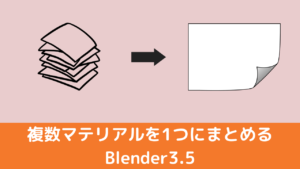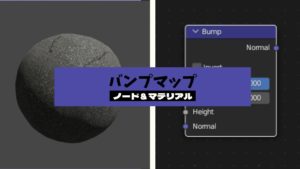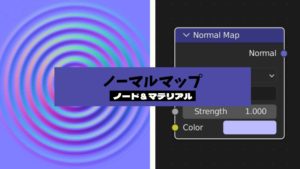CGBoxの一部の記事にはアフィリエイト広告が含まれております。
【Blender3.5】複数のマテリアル(テクスチャ)を1つにまとめる方法
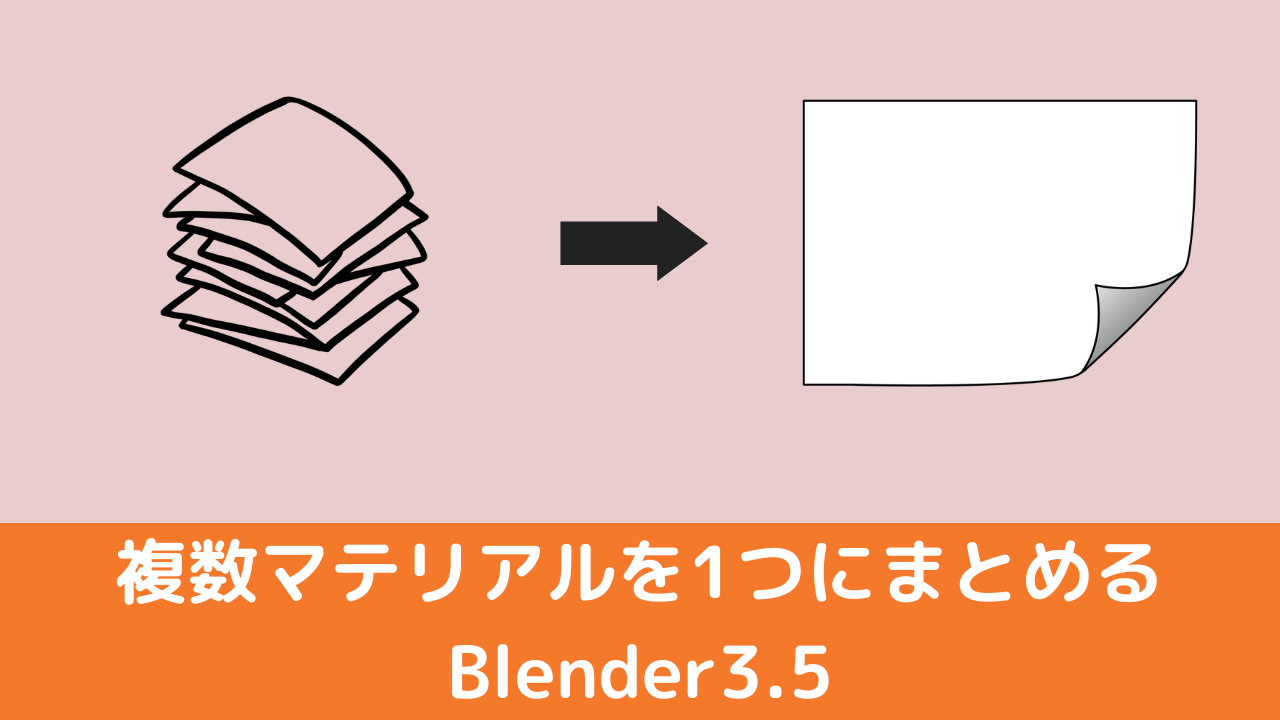
こんにちは。
今回は複数のマテリアルを1つにまとめる方法について解説していきたいと思います。
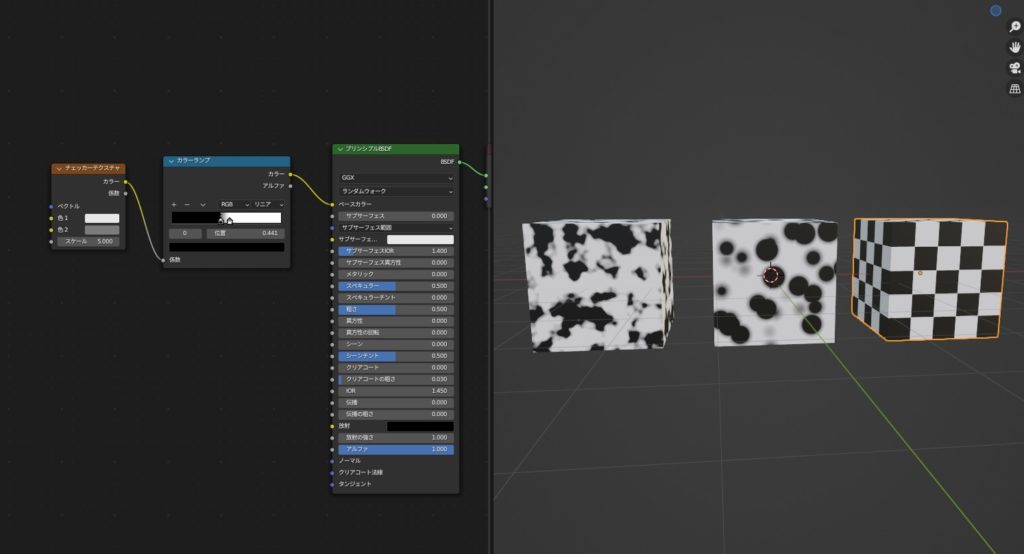
今回はこれらの3つの異なるテクスチャが貼られたマテリアルを1つにまとめていきます。
複数マテリアルを1つにまとめる方法
作業の流れとしては以下の通りです。
- UVマップを追加
- UVマップの整理
- 画像テクスチャを追加
- 1枚のテクスチャにベイク
- UVマップを切り替える
UVマップを追加
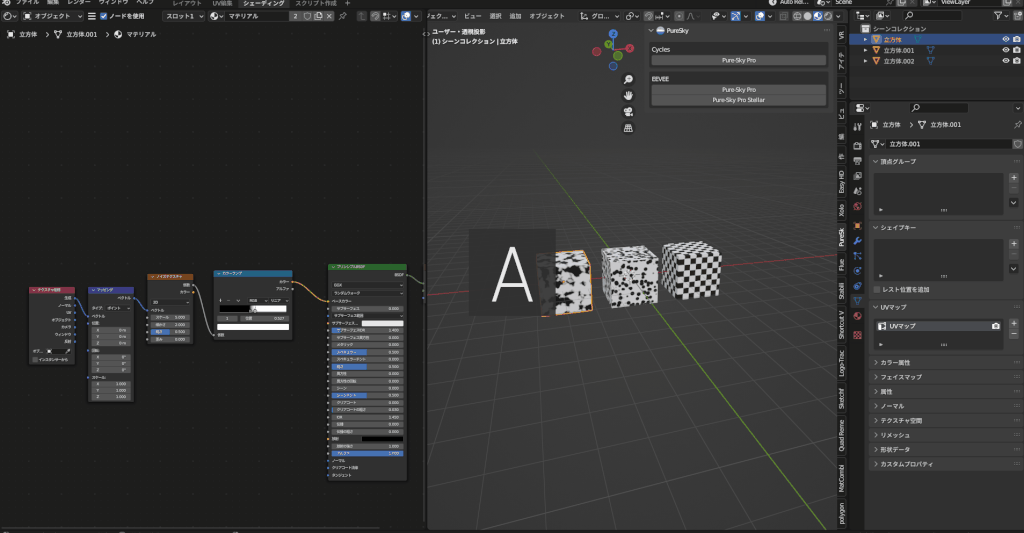
まずは各オブジェクトでUVマップを追加していきます。メッシュのプロフパティからUVマップを各オブジェクトで追加してください。
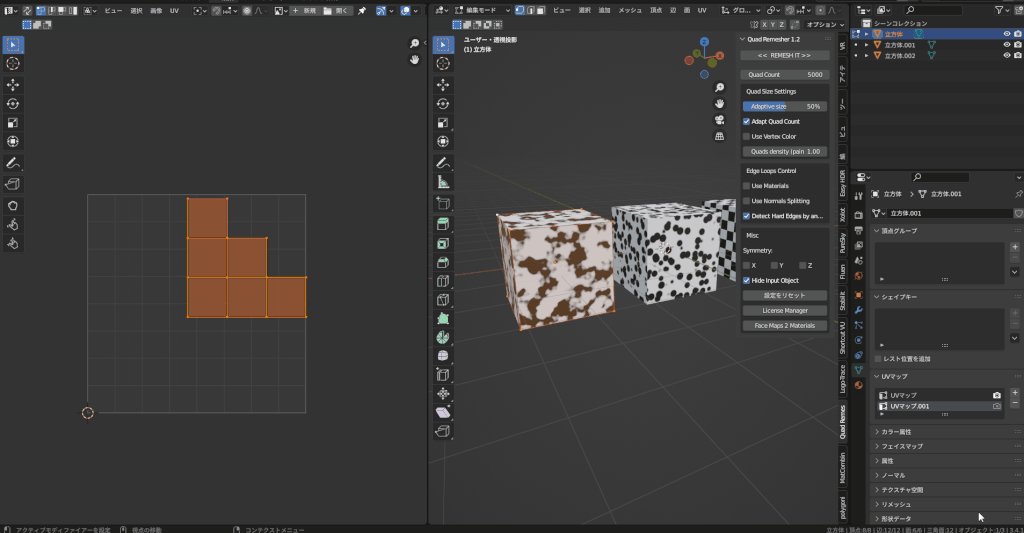
UVマップとはUV展開の形を保存できる機能で、1つのobjectで複数のUVマップを持つことができます。
右側のカメラマークを切り替えることで、どちらをビュー表示(レンダリング表示)するかを選択可能です。
UVマップに関しては以下の記事で詳しく解説しているので、気になる人は参考にしてみてください。

UVマップの整理
新しいUVマップを選択した状態で、3つのobjectのUVを整理していきます。3つのobjectを同じUVに入れて整理していくので、全選択してUVを整理してください。
今回はUVPackerというアドオンで整理しました。
UVの整理方法については以下の記事で詳しく解説しているので、ぜひ参考にしてみてください。

新規のUVマップを選択した状態でUV整理する
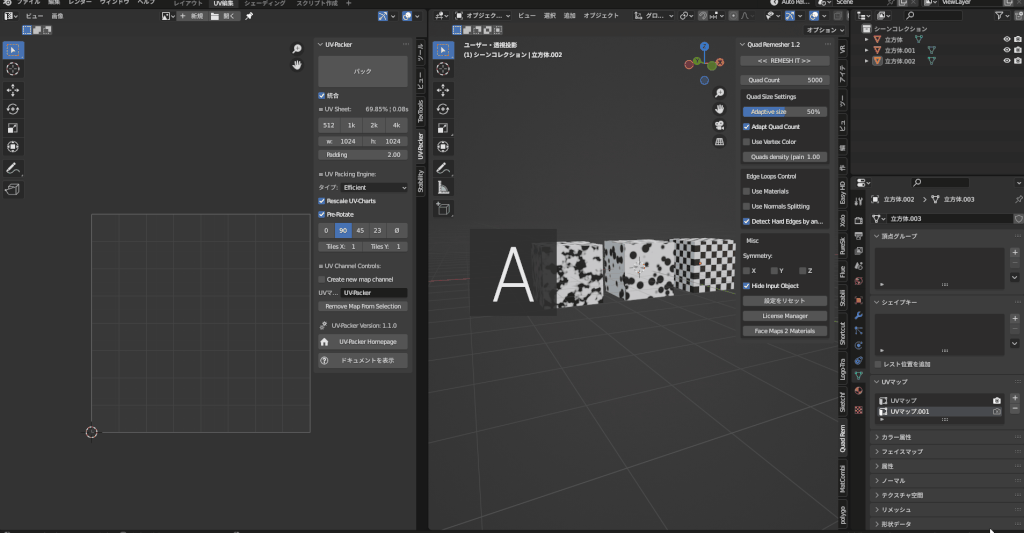
新規UVマップを選択した状態でUV整理をしてください。
また、ビュー表示(レンダリング表示)はそのままで問題ないです。
画像テクスチャを追加
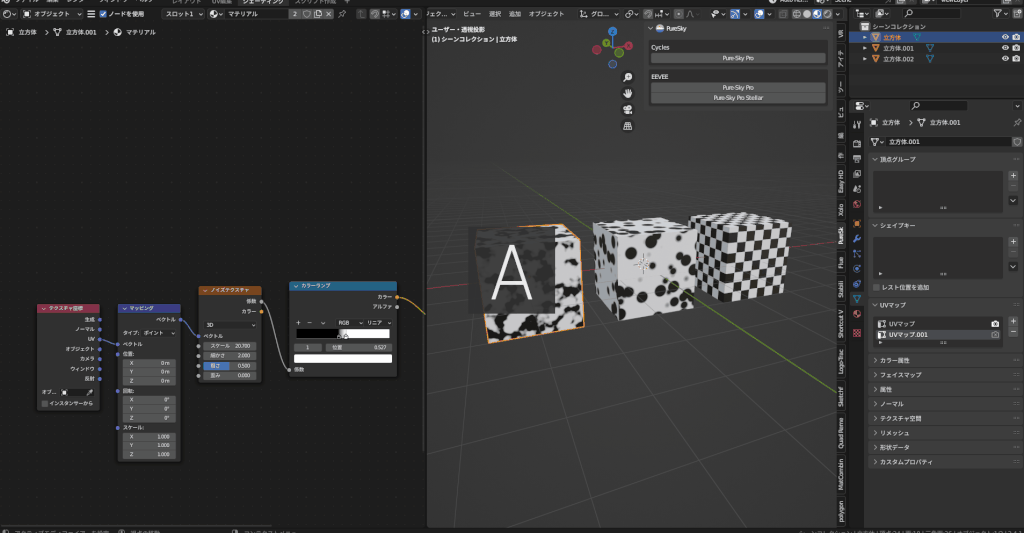
UV展開が完了したら、各マテリアルでベイク用の同じ画像テクスチャを用意します。
Shift+Aで画像テクスチャを追加し、画像を作りましょう。
1つ作ったらCtrl+Cでコピペすると楽です。
1枚のテクスチャにベイク
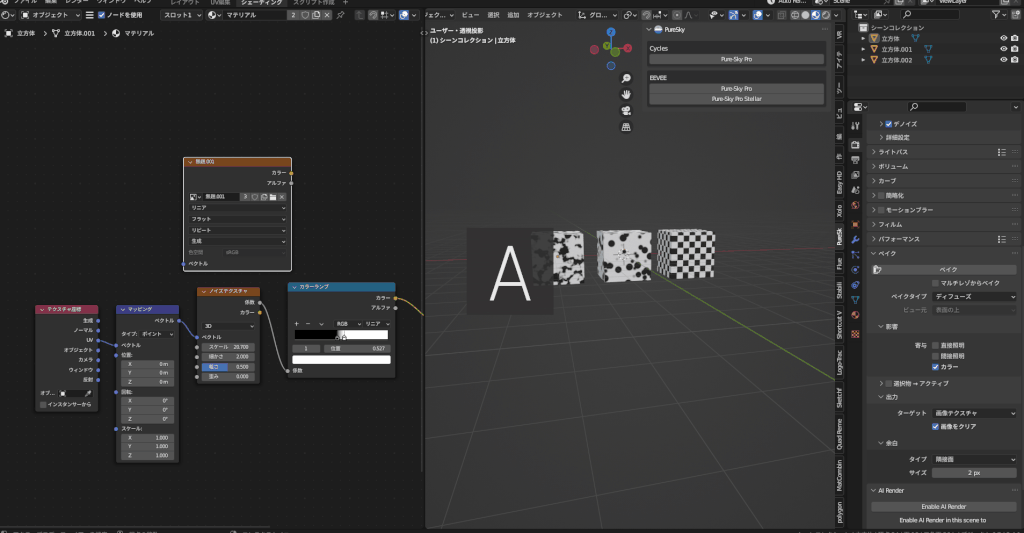
画像を追加したら、1枚のテクスチャにベイクしましょう。
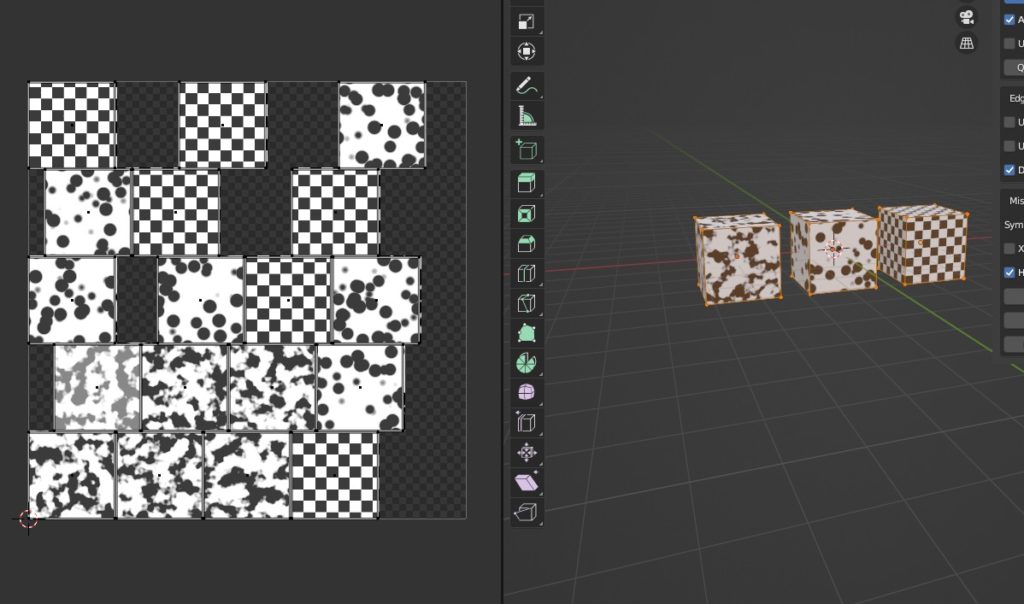
これで先ほどUV展開した場所にテクスチャがベイクされました。
ベイクに関してやり方が分からない場合は以下の記事にまとめているので、参考にしてみてください。

UVを切り替える
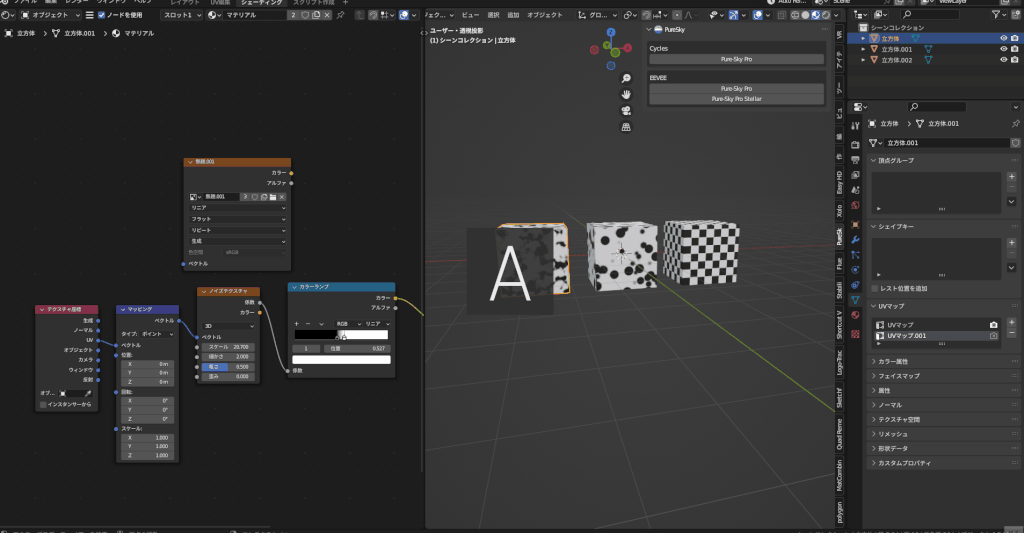
これでベイクした画像をノードに繋げて、UVマップを切り替えれば1枚のテクスチャにまとめることができます!
最後にマテリアルを1つにまとめたら、マテリアルの統合完了です!
出力する際には上のUVマップが採用される
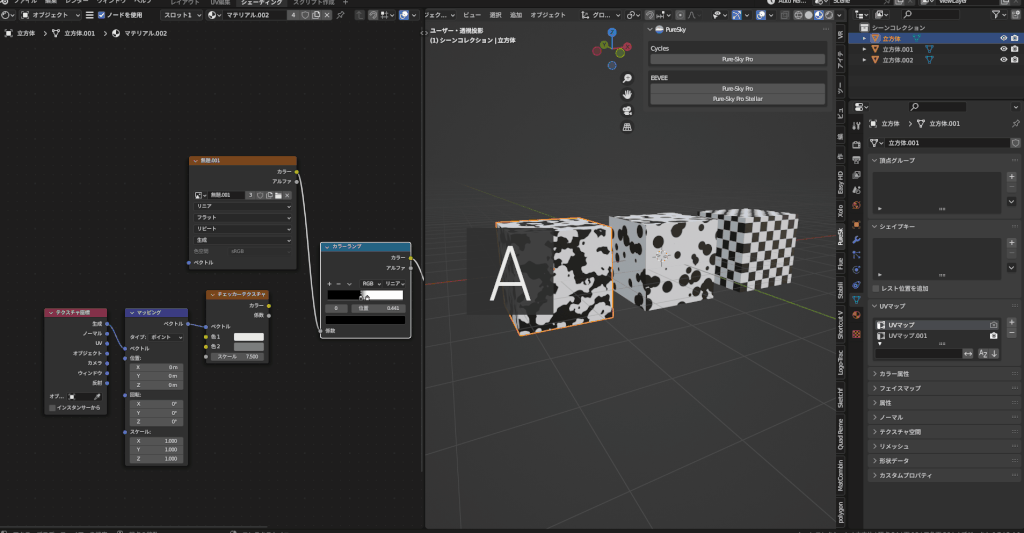
FBX形式などでエクスポートする際には一番上のUVマップが出力されます。
なので、出力する際には元々あったUVマップを削除するか上記のようにUVマップの順番を入れ替えましょう。
まとめ
以上が複数マテリアルを1つにまとめる方法になります。
この方法以外にアドオンを使った方法があるのですが、こちらで動作確認したところうまくいかなかったので詳細は説明しませんでした。
もしアドオンでやりたい人は試してみましょう。